Примечание
Для доступа к этой странице требуется авторизация. Вы можете попробовать войти или изменить каталоги.
Для доступа к этой странице требуется авторизация. Вы можете попробовать изменить каталоги.
Соответствующие роли: администратор партнера Microsoft AI Cloud Partner Program
Чтобы изменить сведения о кредитной карте, используемой для покупки членства в Microsoft AI Cloud, используйте портал Azure. Вы можете получить доступ к портал Azure через Центр партнеров.
Настройка кредитной карты
Войдите в Центр партнеров, затем выберите Членство.
Выберите Предложения по членству.
Выберите один из вариантов членства, а затем нажмите кнопку «Купить сейчас».
Откроется панель подписки Microsoft Action Pack.
Установите флажок и выберите Принять соглашение и разместить заказ.
Снимок экрана страницы подписки на Microsoft Action Pack, с условиями использования в нижней части страницы.
Появится всплывающее окно оплаты.
Выберите "Оплата с помощью учетной записи Майкрософт", а затем выберите "Продолжить".
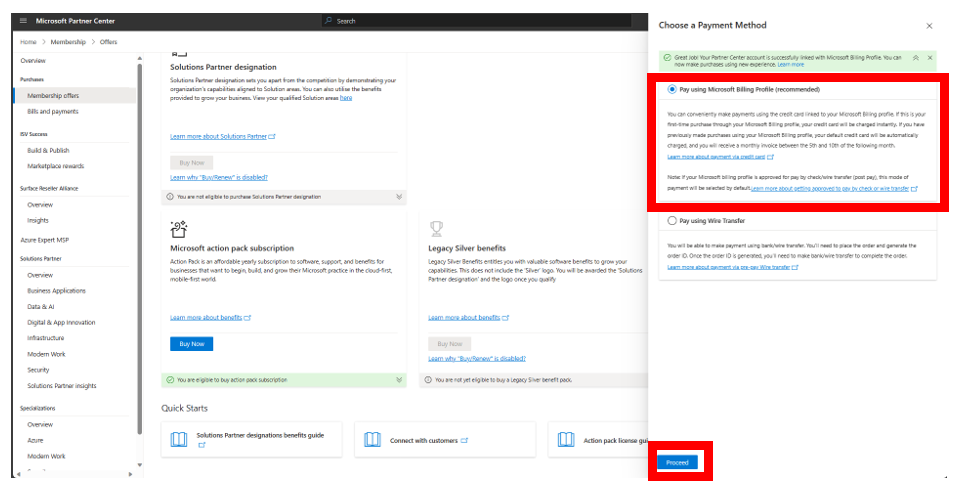 Снимок экрана: выбор метода оплаты с выбранным профилем выставления счетов Майкрософт.
Снимок экрана: выбор метода оплаты с выбранным профилем выставления счетов Майкрософт.
На странице оформления заказа в разделе Способ оплаты выберите Щелкните здесь, чтобы обновить или заменить ваш способ оплаты по умолчанию.
 Снимок экрана экрана выбора метода оплаты, на котором показана базовая информация о кредитной карте.
Снимок экрана экрана выбора метода оплаты, на котором показана базовая информация о кредитной карте.
Откроется портал Azure на отдельной вкладке.
В разделе "Ваши кредитные и дебетовые карты" в конце описания кредитной карты выберите меню из трех точек (…). Здесь вы можете либо изменить существующую карту, либо удалить её.
Снимок экрана: экран выбора способа оплаты с открытым меню "Параметры", где доступны варианты "Изменить" и "Удалить".
Если вы решили изменить метод оплаты, появится всплывающее меню "Изменить метод оплаты". Обновите сведения на странице.
Добавьте сведения о кредитной карте, включая имя держателя карты, номер карты, месяц и год окончания срока действия, CVV (код безопасности), а затем нажмите Далее. Теперь только что добавленная кредитная карта является методом оплаты по умолчанию.
Просмотрите обновления для карточки.
 Скриншот экрана 'Изменение метода оплаты'.
Скриншот экрана 'Изменение метода оплаты'. Снимок экрана экрана метода оплаты, на котором кредитная карта отображается как допустимый метод оплаты.
Снимок экрана экрана метода оплаты, на котором кредитная карта отображается как допустимый метод оплаты.